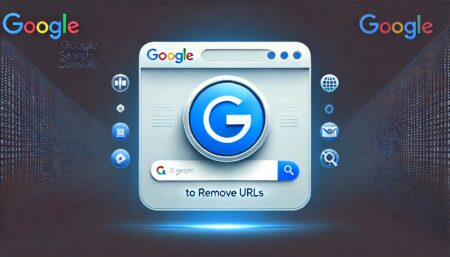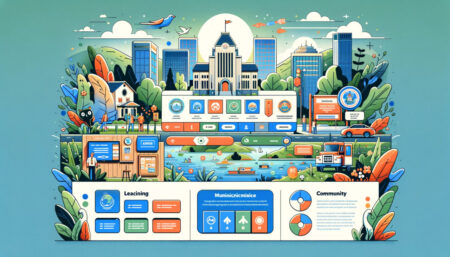【超簡単】WooCommerceの商品一覧で並び順を変更する方法
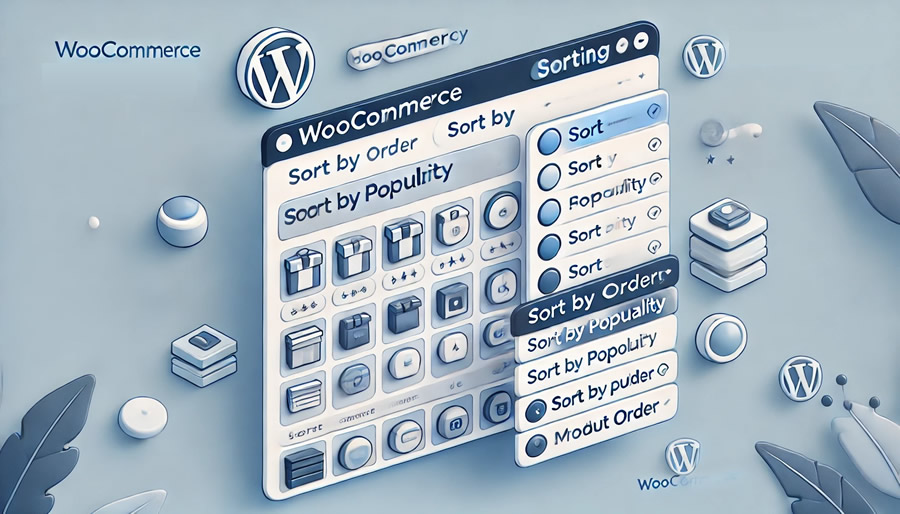
WooCommerceを使った制作案件で商品ページの商品の順番を変更することがありました。
( ^ω^)・・・
・・・あれ?どうやるんやっけ?
って一瞬ぽかんとしちゃったので、未来の自分の為に備忘録として書いています。
めっちゃ簡単なので覚えろよとも思いますが。
方法1:管理画面から設定を変更する
まず今回僕が使った方法からご紹介します。
- WordPressの管理画面にログインし、WooCommerceの「設定」メニューに進みます。
- 「表示」タブをクリックすると、商品一覧ページの並び順に関するオプションが表示されます。
- ここで「デフォルトの並び順」を「人気順」や「最新順」など、お好みに合わせて設定できます。
方法2:メニューの順序を使った並び替え
「メニューの順序」とは、商品ごとに手動で並び替え順を設定できる機能です。
- 各商品編集画面の「商品データ」セクションに「詳細設定」タブがあります。
- そこに「メニューの順序」という項目があり、ここに小さい数値を入力するほど、商品一覧で前に表示されます。
この設定を使うと、自由に商品の順番をカスタマイズできます。
方法3:テーマのカスタマイズ
これはついでなんですが、functions.phpファイルにカスタムコードを追加して、並び順をもっと細かく制御することも可能です。(詳細は割愛)
終わりに
WooCommerceの商品一覧の並び順を変更することで、ユーザーの目に留まりやすい商品を効果的に配置できます。
メニューの順序を活用すると、より思い通りの並び順が実現できますので、ぜひ試してみてください。